La table SMART permet de connaitre l'état de santé d'un disque dur ou d'un SSD. C'est en quelque sorte son carnet de santé, qui va suivre le disque toute sa vie et tout y est noté : nombre d'allumages, heures de fonctionnements, erreurs rencontrés, secteurs défectueux, etc.
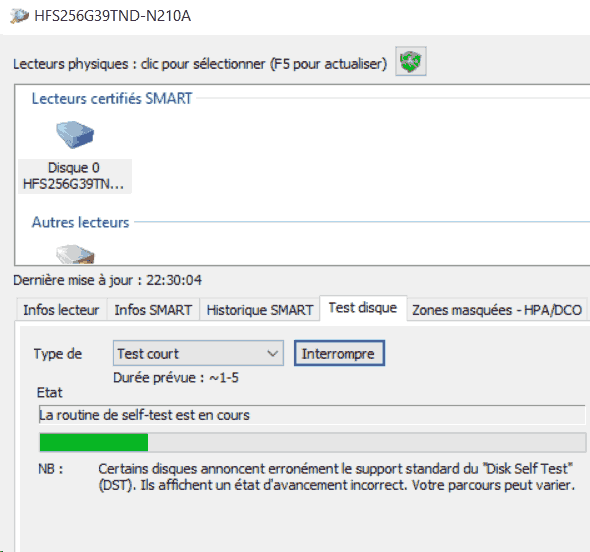
En plus de mémoriser l'historique de santé la fonction SMART propose de réaliser 2 tests du disque. Problème : il faut souvent télécharger l'utilitaire de chaque fabriquant pour pouvoir le faire.
Il existe un petit logiciel gratuit qui permet de lancer ces tests avec n'importe quelle marque de disque : DiskCheckup.
Présentation de Passmark DiskCheckup
DiskCheckup fait partie des quelques logiciels gratuits simples mais efficaces créés par Passmark.
Ce logiciel pèse 5 mo et il est compatible avec toutes les versions de Windows, il est même disponible en français.
Il permet de visualiser la table SMART, mais je préfère CrystalDiskInfo pour cela. C'est surtout l'onglet "Test Disk" qui nous intéresse car il permet de lancer :
- un test SMART court (quelques minutes)
- un test SMART long (plusieurs heures)
Je vous conseille toujours de lancer les 2 tests pour avoir un résultat le plus réaliste que possible. Si l'un des 2 tests a un résultat avec erreur : changez le disque rapidement (et faites vos sauvegardes très rapidement!).
Attention : il est possible qu'aucun des tests SMART ne remonte d'erreur alors que le disque est bel et bien défectueux. Ce n'est donc pas fiable à 100% mais ces tests restent un très bon indicateur de l'état de santé d'un disque.
Concernant les SSD c'est le taux d'écriture des cellules qui témoigne de pourcentage de durée de vie restante. Dans le cas d'un disque mécanique si vous avez des erreurs en C6 : remplacez aussi le disque (et C5 doit rester stable). Ce ne sont pas les seuls indices importants, mais ceux que je regarde en premier.
Conclusion
Historiquement j'utilisais Seagate Seatools car il fonctionnait assez bien avec toutes les marques. Aujourd'hui j'ai tendance à utiliser DiskCheckup ou encore en liveboot avec Sergei (qui contient de nombreux utilitaires).
En cas de doute tournez vous vers le site du fabricant de votre disque dur, il proposera peut-être un logiciel de test spécifique. Si c'est le cas sur les grandes marques on ne peut pas en dire autant sur les disque noname... et c'est là ou DiskCheckup peut aider au diagnostic.
➡️ Télécharger Passmark DiskCheckup
Note : les disques connectées en SCSI ou via une carte RAID matérielle ne sont pas supportés par DiskCheckup
Pour Linux je vous renvoie vers cette page

Le premier commentaire c'est pour vous 👇